部署 DashboardGraph
本文将详细介绍如何安装并部署 Dashboard。
前提条件Graph
在部署 Dashboard 之前,用户需要确认以下信息:
- 选择并下载符合版本的 Dashboard。关于 Dashboard 版本和 NebulaGraph 的版本对应关系,参见Graph。
- 准备版本为 5.7 以上的 Graph 环境,创建名称为
dashboard的数据库。 -
确保在安装开始前,以下端口处于未被使用状态。
端口号 说明 7005 Dashboard 提供 web 服务的端口。 8090 nebula-http-gateway 服务的端口。 9090 prometheus 服务的端口。 9200 nebula-stats-exporter 服务的端口。
-
准备 License。
Enterpriseonly
License 仅在企业版提供,请发送邮件至 inquiry@vesoft.com。
安装及启动Graph
-
根据需要下载 tar 包,建议选择最新版本。
Enterpriseonly
Dashboard 仅在企业版提供,点击Graph 查看更多。
-
使用
tar -xzvf解压 tar 包。$ tar -xzvf nebula-dashboard-ent-<version>.linux-amd64.tar.gz例如:
$ tar -xzvf nebula-dashboard-ent-1.0.0.linux-amd64.tar.gz -
使用
vim config/config.yaml命令修改配置文件。# 数据库信息 database: dialect: mysql # 使用的数据库类型,目前仅支持 MySql host: 192.168.8.157 # 连接的 MySql 数据库的 ip 地址 port: 3306 # 连接的 MySql 数据库的端口号 username: root # 登陆 MySql 的账号 password: nebula # 登陆 MySql 的密码 name: dashboard # 对应的数据库名称 autoMigrate: true # 自动创建数据库表,默认为 true # exporter 端口信息 exporter: nodePort: 9100 # node-exporter 服务的端口 nebulaPort: 9200 # nebula-stats-exporter 服务的端口 # 服务信息 proxy: gateway: target: "127.0.0.1:8090" # gateway 服务的 IP 地址和端口 prometheus: target: "127.0.0.1:9090" # prometheus 服务的 IP 地址和端口 -
拷贝 License 至
nebula-dashboard-ent目录下。$ cp -r <license> <dashboard_path>例如:
$ cp -r nebula.license /usr/local/nebula-dashboard-ent -
启动 Dashboard。
可以使用以下命令一键启动 Dashboard。
或是执行以下命令,分别启动 prometheus、webserver、exporter 和 gateway 服务以启动 Dashboard。$ cd scripts $ sudo ./dashboard.service start all$ cd scripts $ sudo ./dashboard.service start prometheus # 启动 prometheus 服务 $ sudo ./dashboard.service start webserver #启动 webserver 服务 $ sudo ./dashboard.service start exporter #启动 exporter 服务 $ sudo ./dashboard.service start gateway #启动 gateway 服务
管理 Dashboard 服务Graph
Dashboard 使用脚本dashboard.service管理服务,包括启动、停止和查看。
语法Graph
$ sudo <dashboard_path>/dashboard/scripts/dashboard.service
[-v] [-h]
<start|stop|status> <prometheus|webserver|exporter|gateway|all>
| 参数 | 说明 |
|---|---|
dashboard_path |
Dashboard 安装路径。 |
-v |
显示详细调试信息。 |
-h |
显示帮助信息。 |
start |
启动服务。 |
stop |
停止服务。 |
status |
查看服务状态。 |
prometheus |
管理 prometheus 服务。 |
webserver |
管理 webserver 服务。 |
exporter |
管理 exporter 服务。 |
gateway |
管理 gateway 服务。 |
all |
管理所有服务。 |
示例Graph
Dashboard 的安装在当前目录下,用户可以用以下命令管理服务。
$ sudo /dashboard/scripts/dashboard.service start all #启动 Dashboard 所有服务
$ sudo /dashboard/scripts/dashboard.service stop all #停止 Dashboard 所有服务
$ sudo /dashboard/scripts/dashboard.service status all #查看 Dashboard 所有服务状态
后续操作Graph
启动成功后,在浏览器地址栏输入http://<ip_address>:7005。
在浏览器窗口中看到以下登录界面表示已经成功部署并启动了 Dashboard,用户可以通过默认用户名nebula和密码nebula登陆 Dashboard 的 GOD 用户。可以在Graph页面创建权限为 ADMIN 的账号用来登陆 Dashboard。
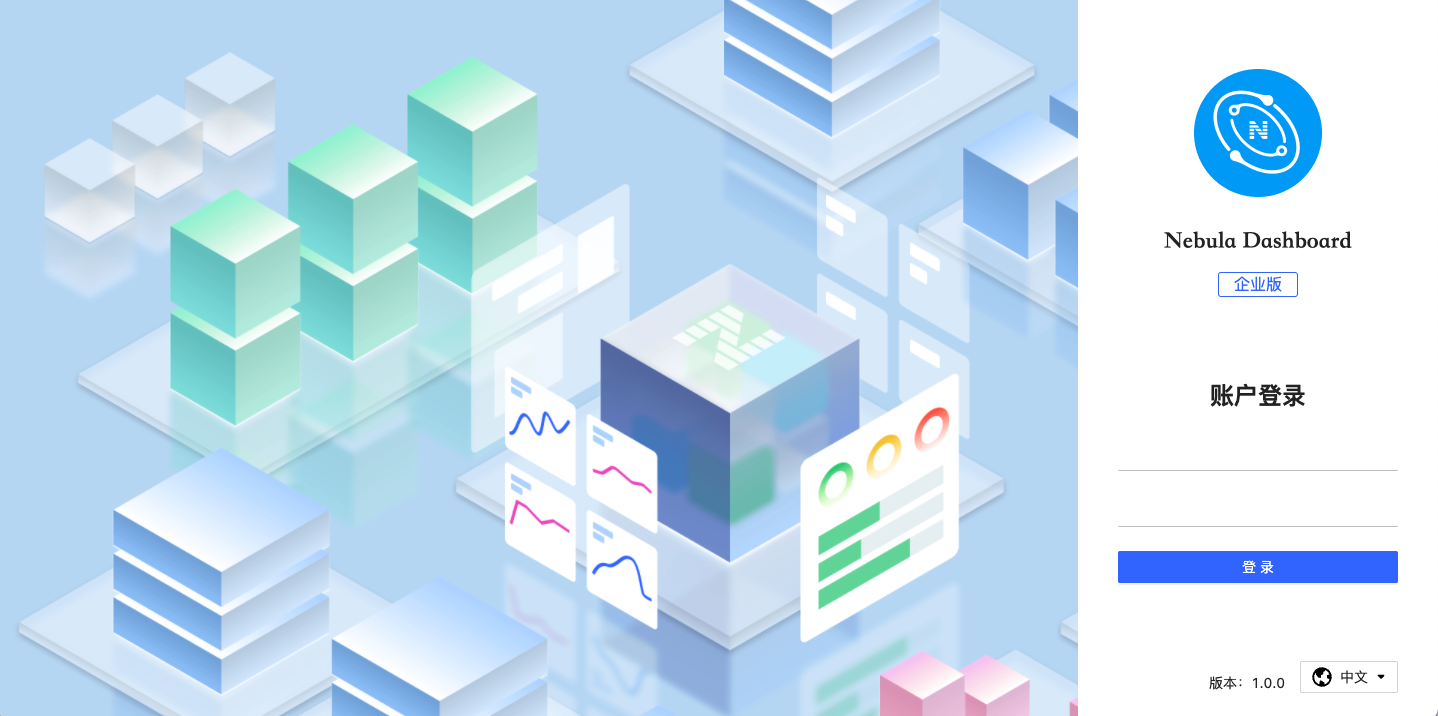
最后更新: December 31, 2021